Widzieliśmy te przyciski już tyle razy, że stały się integralną częścią Internetu. Jeśli jesteś zbyt leniwy, aby zarejestrować się w usługach przy użyciu adresu e-mail, możesz po prostu użyć swoich mediów społecznościowych lub kont Google, aby zarejestrować się w tych usługach za pomocą.
Te strony następnie kontaktują się z Facebookiem, Google, Twitter itp i te witryny udzielają tokenu uwierzytelniającego z podstawowymi danymi, takimi jak imię i nazwisko, zdjęcie i adres e-mail. Bang are in.
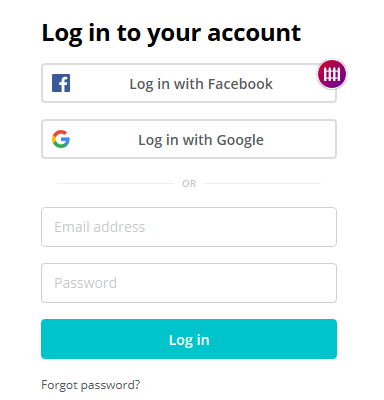
Problem polega na tym, że przyznanie dostępu do stron internetowych przez drzwi do kont w mediach społecznościowych może być ryzykowne. Co jeśli ta strona internetowa ma złe intencje? Co się stanie, jeśli spróbują zebrać więcej informacji o użytkowniku, takich jak hasła?
Dlatego musisz regularnie sprawdzać, które strony mają dostęp do twoich kont w mediach społecznościowych lub konta Google. Jeśli nie korzystasz już ze strony, cofnij jej dostęp! Oto jak to zrobić z trzema trzecimi witrynami logowania.
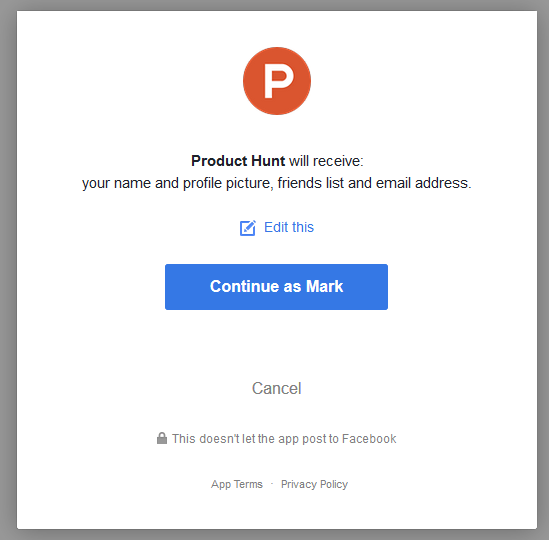
Po zalogowaniu się na Facebooku przejdź do tego linku. Tam zobaczysz wszystkie różne witryny, w których się zarejestrowałeś i logowałeś się przy użyciu poświadczeń Facebooka.
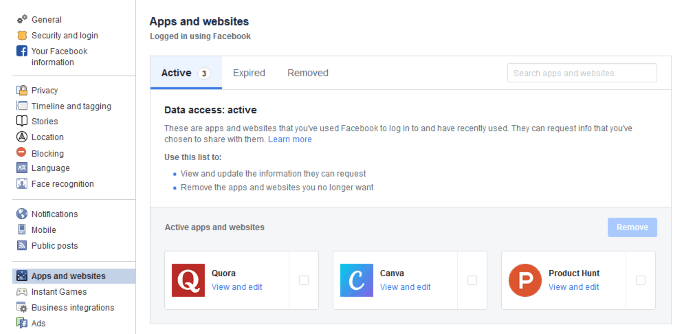
Przed odwołaniem możesz przede wszystkim zdecydować, czy możesz rozwiązać problem z innym sposobem. Na przykład, jeśli aplikacja pozostawia niechciane aktualizacje statusu na całej ścianie na Facebooku, możesz zmienić ustawienie prywatności, aby nikt go nie widział.
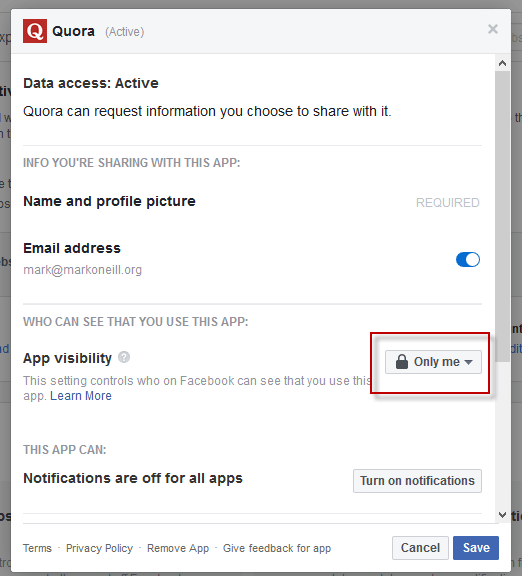
Jeśli zdecydujesz, że odwołanie aplikacji jest jedyną odpowiedzią, zamknij okno aplikacji, a obok niego znajduje się małe pole wyboru. Wybierz.
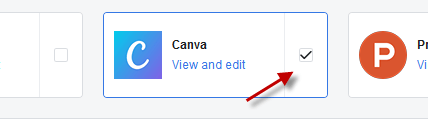
„ Przycisk Usuń”będzie się teraz świecił. Kliknięcie go poprosi o potwierdzenie, że naprawdę chcesz usunąć aplikację. Możesz także polecić Facebookowi usunięcie wszelkich postów, zdjęć lub filmów, które aplikacja mogła opublikować na Facebooku.
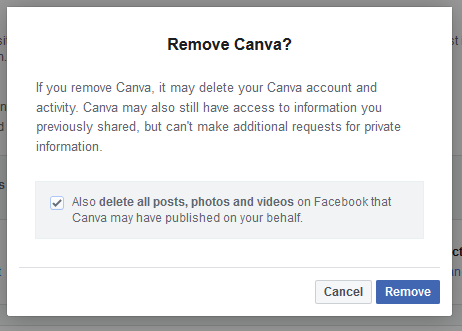
Ponowne kliknięcie „Usuń” spowoduje cofnięcie uprawnień aplikacji do dostępu do konta i otrzymasz potwierdzenie.
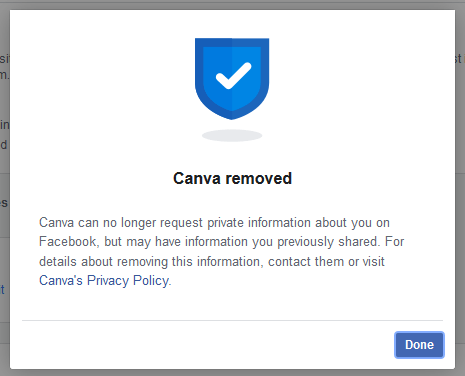
Zaloguj się do swojego konta na Twitterze, a następnie przejdź tutaj w Ustawieniach. Karta „Aplikacje i sesje” służy do sprawdzania, kto ma dostęp do twoich danych na Twitterze.
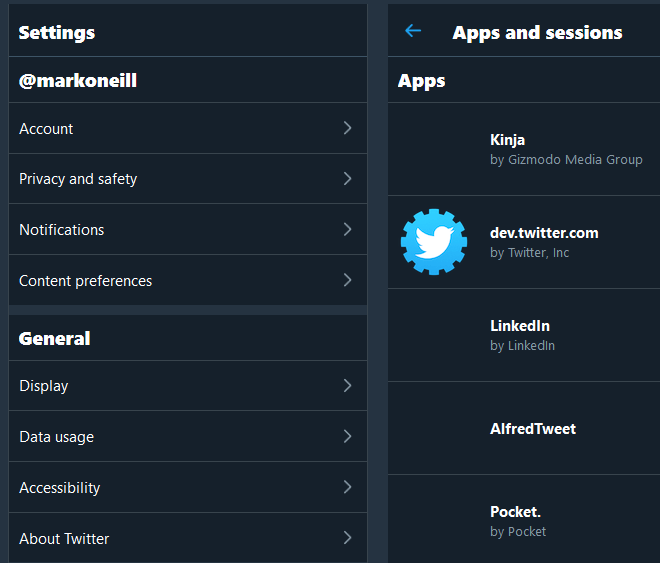
Byłem teraz zaskoczony ilością zgromadzonych na moim koncie na Twitterze od ostatniego wyczyszczenia kilka miesięcy temu.
Po prostu kliknij te, które chcesz odwołać i polubićFacebook, zobaczysz szczegóły tej strony.
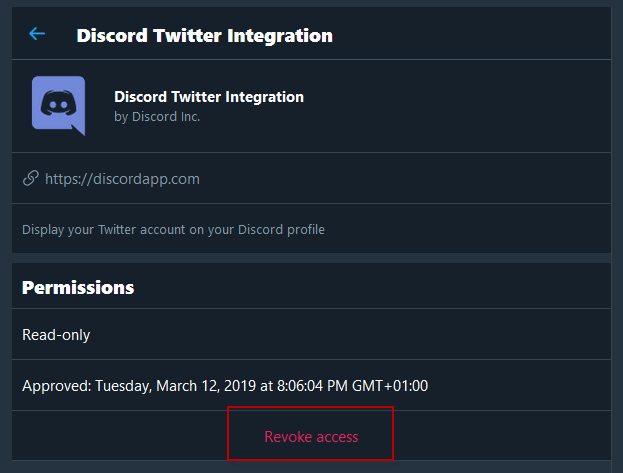
Kliknij „Odwołaj dostęp” u dołu i to wszystko. Zamiast prosić o potwierdzenie, podobnie jak Facebook, Twitter zamienia link odwołania na link „cofnij odwołanie dostępu”, jeśli nagle zmienisz zdanie. Wystarczy kliknąć, aby przywrócić poprzedni wygląd.

Wróć do strony aplikacji, przepłucz i powtórz dla innych aplikacji, które chcesz nuke.
Google wymaga logujesz się na swoje konto, które możesz albo dostęp tutaj lub przez ustawienia Gmaila.
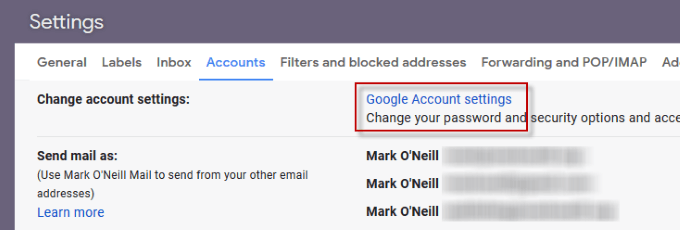
Jeśli przejdziesz przez bezpośredni link, przewiń w dół, aż zobaczysz to pole.
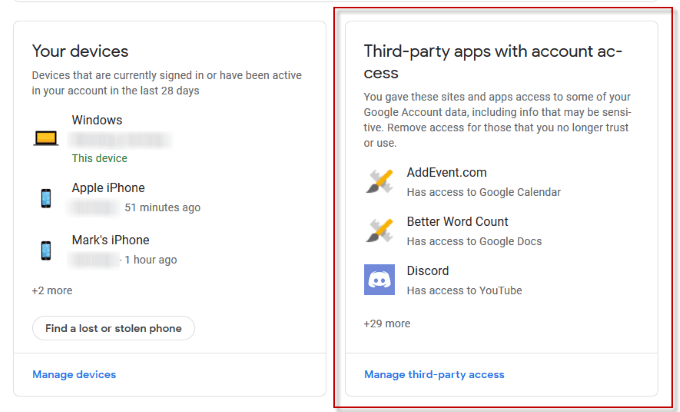
Kliknij„ Zarządzaj dostępem innych firm” u dołu, aby poprawnie go otworzyć. Mam tu ponad 30 aplikacji od czasu ostatniego czyszczenia, więc naprawdę nadszedł czas, aby pozbyć się przywiązanej świty.
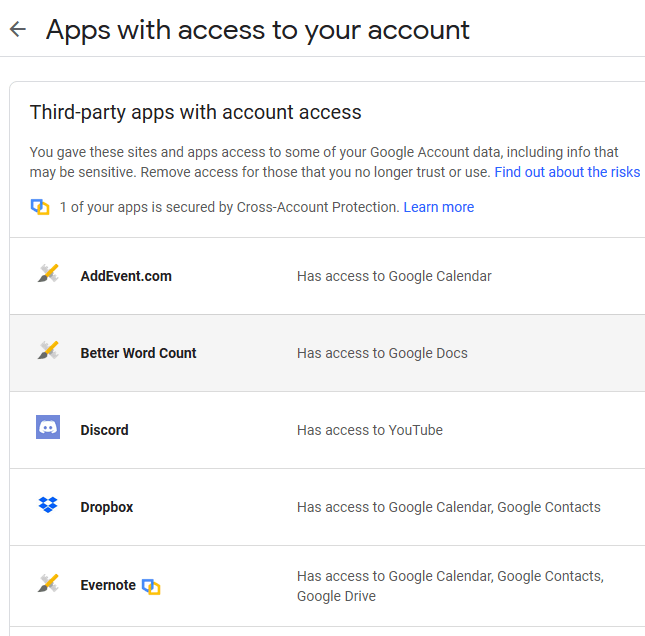
Za każdym razem możesz zobaczyć, do czego ma dostęp. Aby pozbyć się jednego z nich, kliknij go.
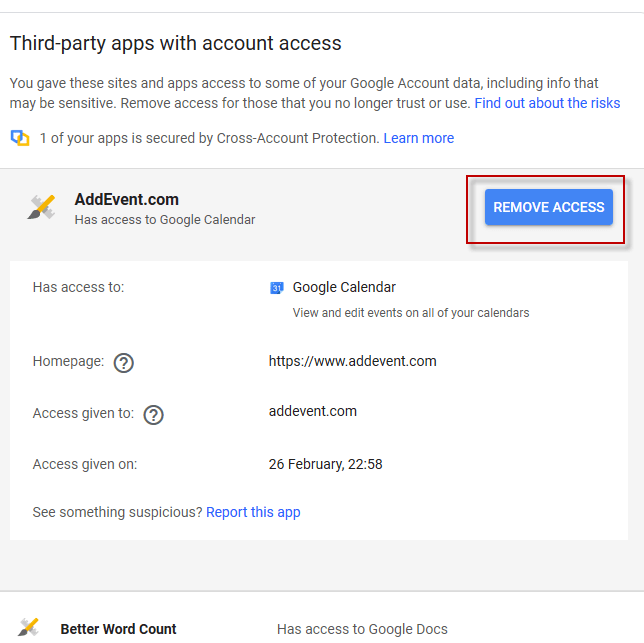
Kliknij niebieski przycisk „Odwołaj dostęp”, a zostaniesz poproszony o potwierdzenie usunięcia, zanim Google wyśle pakiet.
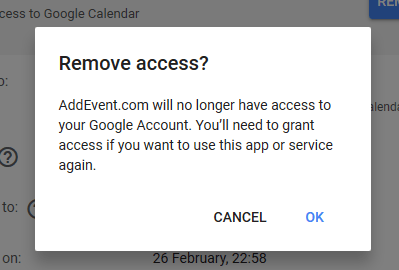
Po kliknięciu OK aplikacja zniknie. Kontynuuj proces dla innych, którym chcesz wydać rozkaz marszu.
Oczywiście istnieje wiele innych usług, których możesz użyć do zalogowania się na stronach internetowych. Na przykład WordPress to oferuje, a firma Apple niedawno ogłosiła, że również wkrótce zaoferuje funkcję „Zaloguj się przy użyciu swojego Apple ID”. Ale w tej chwili Facebook, Twitter i Google to trzy elementy, na które musisz stale uważać.